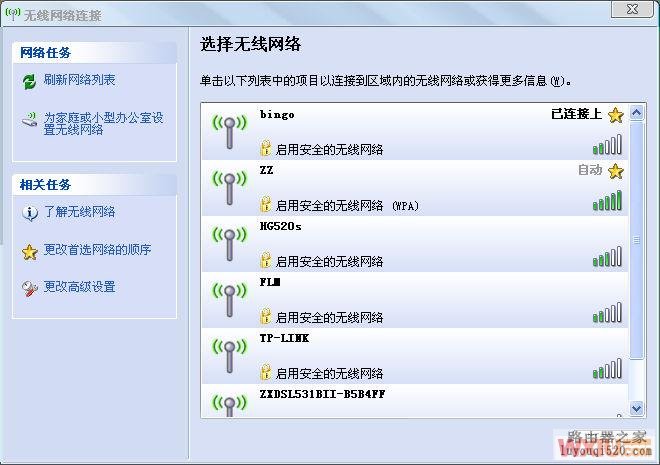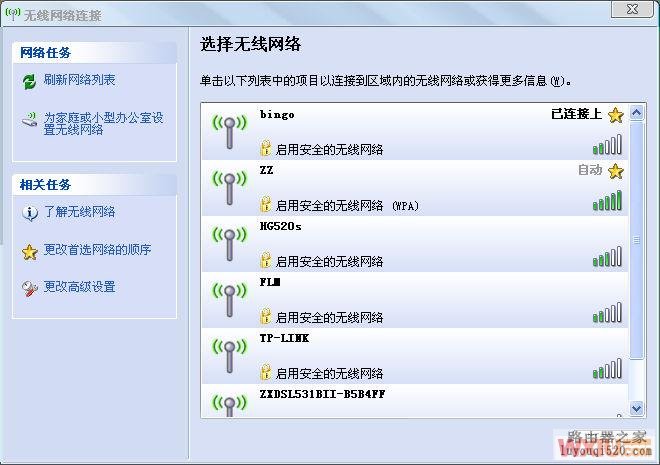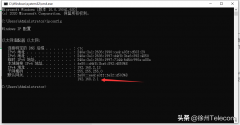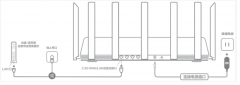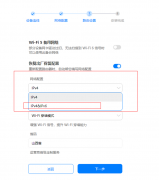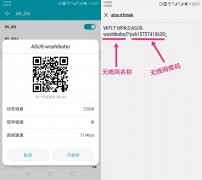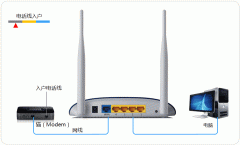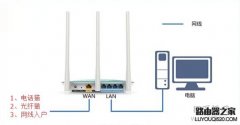本文是无线网络密码破解傻瓜图文只做技术交流之用,提醒各位注意无线网络安全性,请勿用于其他用途,否则后果自负。
前言:面对电脑搜索到的无线网络信号,你是否怦然心动?但看到一个个“启用安全的无线网络”你是否又感到有一丝遗憾。本人作为一个心动+遗憾的代表,充分发挥主观能动性,总算学有所成,终于能成功无线密码,这份成功的喜悦不敢独享,写下该篇教程。
注:1、本文针对的无线破解是指wep的破解,wpa破解现在仍是技术难题,不在本文讨论之列,如果你家无线路由需要加密,为保障安全也请采用wpa模式。如果你不知道何谓wep、wpa,请百度一下,会给你一个专业的回答。最简单的解释就是无线信号的密码,后者比前者加密程度高。
2、本文力求以傻瓜式、菜鸟式的方法解决问题,适合像我一样不懂的菜鸟。
下面开始我们的解密之旅:
一、准备篇
1、一个有可破解无线信号的环境。如我在家随便搜索出来的信号。
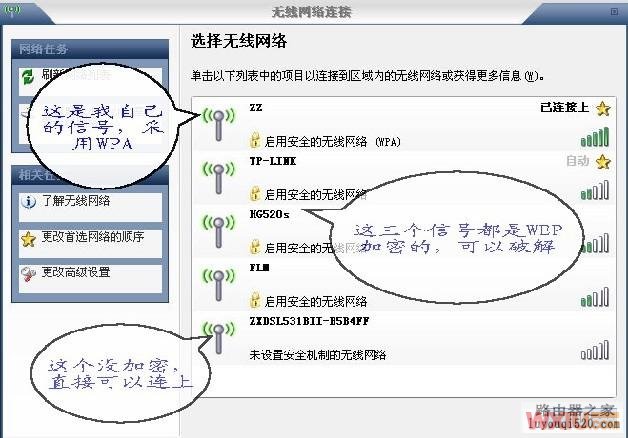
2、带无线网卡的电脑一台(笔记本台式机均可,只要无线网卡兼容BT3),我用的是三星NC10的上网本。
3、2G以上优盘一个(我用的是kingston 8G 的)
4、搜索下载BT3,约900多兆。
注:BT3 全称BackTrack3,与我们常说的bt下载是完全不同的概念。以我理解就是集成了一些计算机安全软件的linux系统。正是由于它的出世和不断普及,使得破解可让普通用户轻易言之。
5、搜索下载spoonwep2中文包。地址:
注:spoonwep2就是我们的破解软件,一个非常强悍的图形化破解WEP无线网络密码的工具。
二、安装篇
1、将优盘格式化,配置如下图,唯一要注意文件系统选为FAT32就可以了。
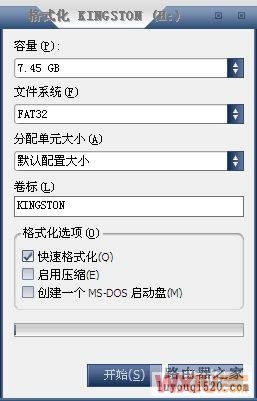
3、2G以上优盘一个(我用的是kingston 8G 的)
4、搜索下载BT3,约900多兆。
注:BT3 全称BackTrack3,与我们常说的bt下载是完全不同的概念。以我理解就是集成了一些计算机安全软件的linux系统。正是由于它的出世和不断普及,使得破解可让普通用户轻易言之。
5、搜索下载spoonwep2中文包。地址:
注:spoonwep2就是我们的破解软件,一个非常强悍的图形化破解WEP无线网络密码的工具。
二、安装篇
1、将优盘格式化,配置如下图,唯一要注意文件系统选为FAT32就可以了。
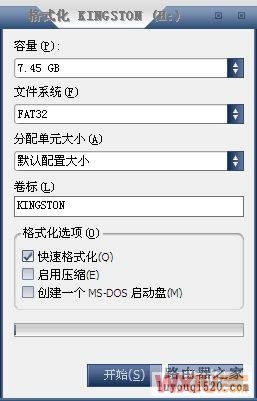
2、将刚才下载完成的bt3解压缩,复制到优盘,完成后会看到优盘目录下有两个文件夹,一个boot 一个BT3。如下图:
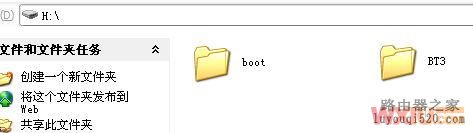
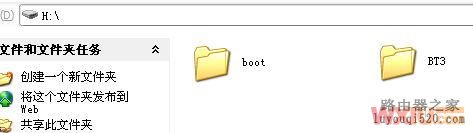
3、开始安装bt3系统。
点击开始-运行,输入CMD, 然后回车,进入命令行模式 。
首先输入你优盘的盘符,我这里是h盘,输入h: 然后回车,接下来输入 cd boot 回车,进入到boot文件夹下,最后 bootinst.bat 回车,就会开始安装BT3,如下图:
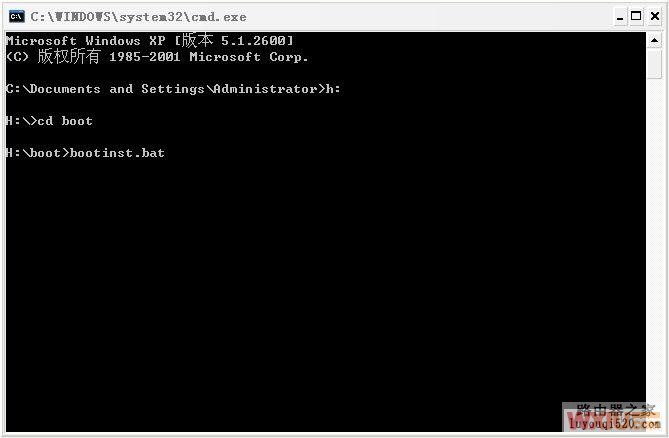
点击开始-运行,输入CMD, 然后回车,进入命令行模式 。
首先输入你优盘的盘符,我这里是h盘,输入h: 然后回车,接下来输入 cd boot 回车,进入到boot文件夹下,最后 bootinst.bat 回车,就会开始安装BT3,如下图:
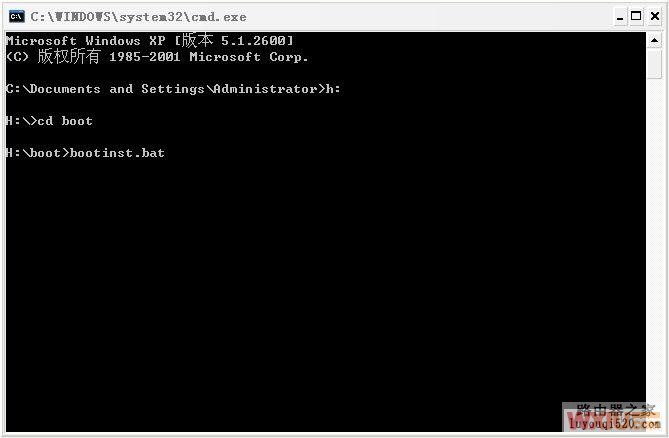
然后安装会出现一个提示画面,我们别去管它,直接按任意键继续

按任意键后,电脑会自动设置引导记录,整个过程大概10秒左右。出现下面画面后,此优盘就可以引导系统进去bt3了。


4、集成spoonwep2软件。
首先把我们先前下载的spoonwep2解压缩,里面是六个扩展名为lzm的文件,将这六个文件复制到优盘\bt3\modules文件夹下,如图:
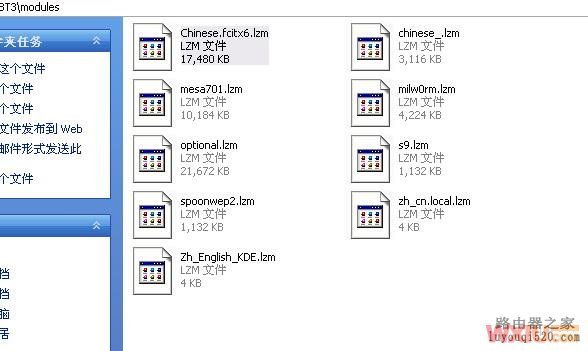
首先把我们先前下载的spoonwep2解压缩,里面是六个扩展名为lzm的文件,将这六个文件复制到优盘\bt3\modules文件夹下,如图:
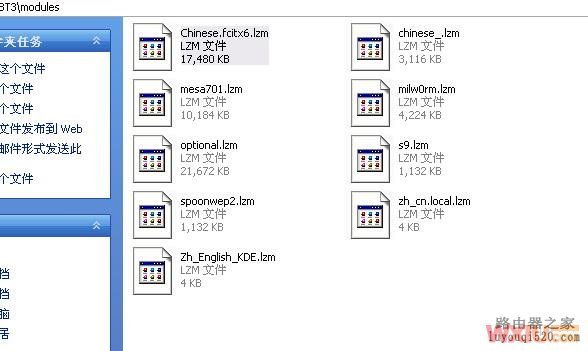
这样我们的bt3系统已经集成安装完毕了,可以动手破解了。
三 破解篇
1、将安装好系统的优盘插入电脑,重启后进入bios,设置优盘为电脑第一启动顺序。(这个如果没设置过,可以问一下其他人,或者在网上找找设置方法,每台电脑进入bios的方法也不同,如开机按F2,Del,F1等等)
2、设置优盘启动后,电脑会自动带入我们进入bt3操作系统(如果出现界面选择,你要选择vesa mode),系统界面是这样的(漂亮吧):
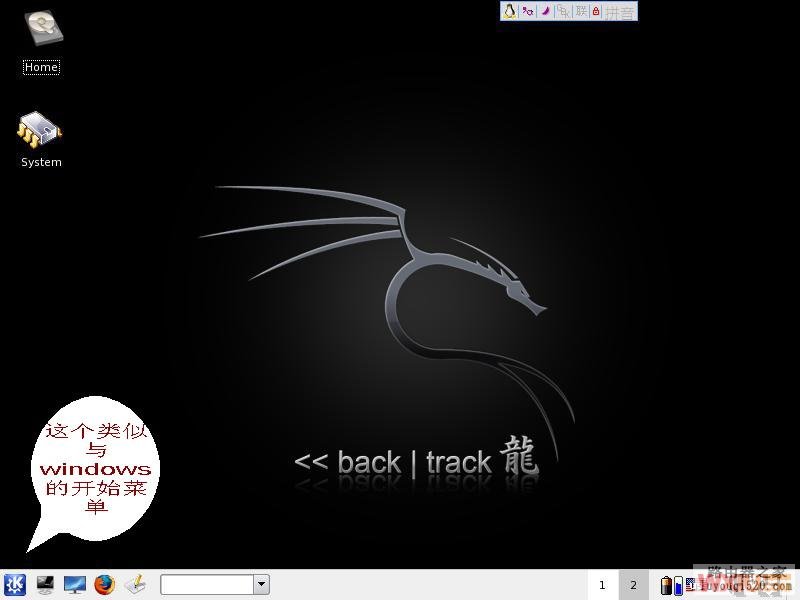
三 破解篇
1、将安装好系统的优盘插入电脑,重启后进入bios,设置优盘为电脑第一启动顺序。(这个如果没设置过,可以问一下其他人,或者在网上找找设置方法,每台电脑进入bios的方法也不同,如开机按F2,Del,F1等等)
2、设置优盘启动后,电脑会自动带入我们进入bt3操作系统(如果出现界面选择,你要选择vesa mode),系统界面是这样的(漂亮吧):
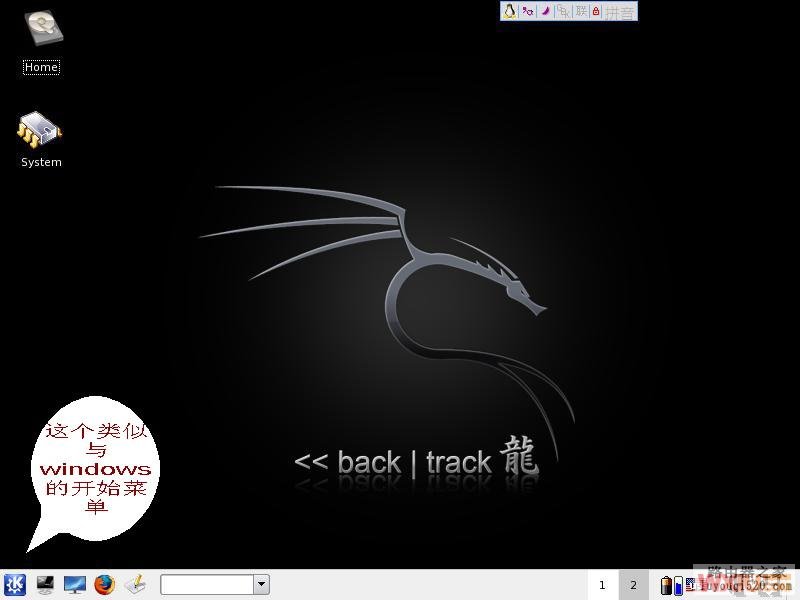
3、启动spoonwep2软件 第一步: 选择开始-backtrack->radio network analysis->80211->all->spoonwep2,跟windows操作一样,启动spoonwep2后会看到选择网卡信息设置窗口,需要我们依次设置本地网卡接口,无线网卡芯片类型以及扫描模式,选择完毕后点next继续。如图:
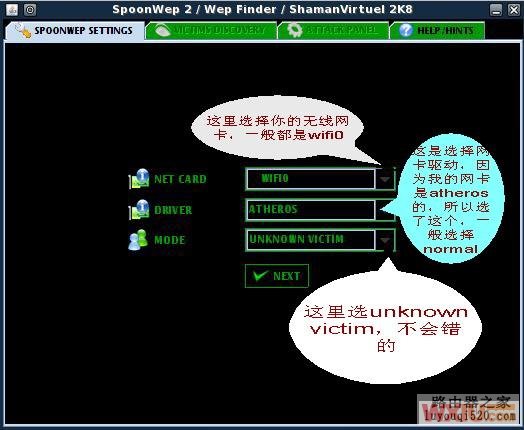
第二步:点NEXT按钮后进入到具体扫描窗口,我们点右上角的LAUNCH按钮开始扫描,再按该按钮是停止扫描。
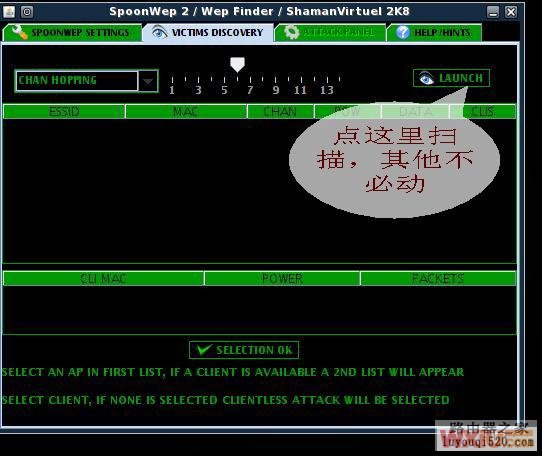
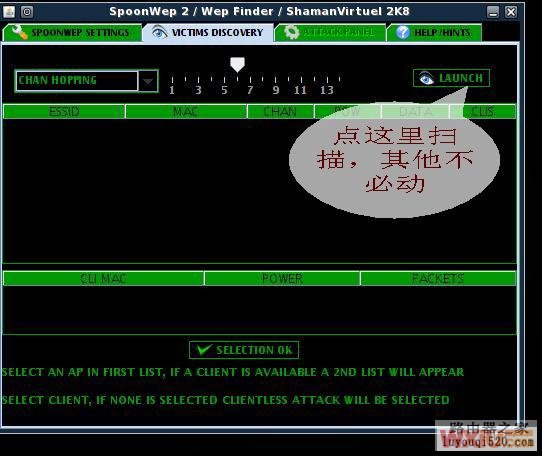
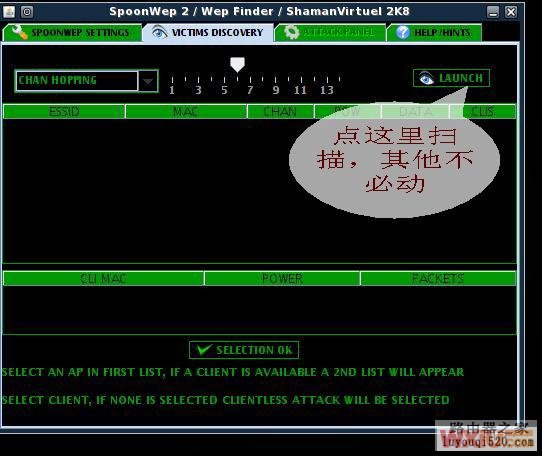
第三部:软件会自动扫描周边的无线网络,扫描过程中会自动罗列出找到的无线网络的信息,传输速度,截获的通讯数据包大小,使用的无线信号频端,加密类别等。如图
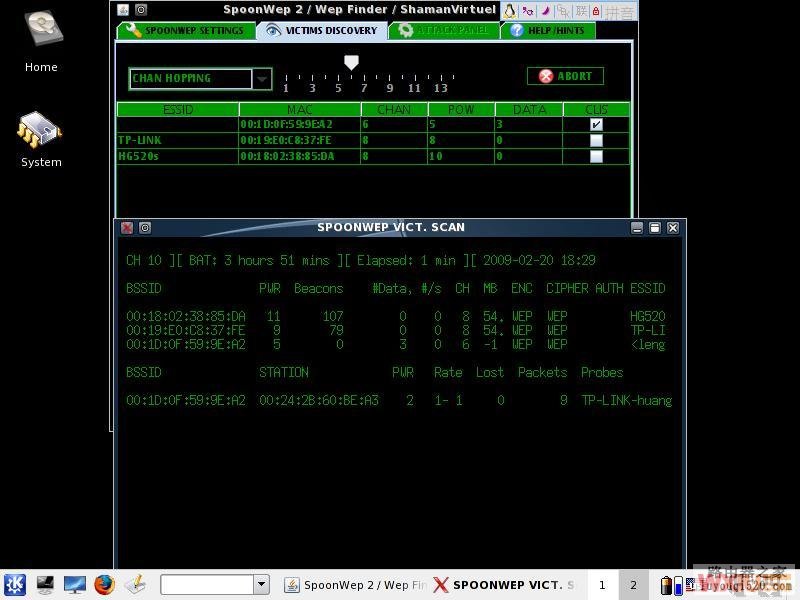
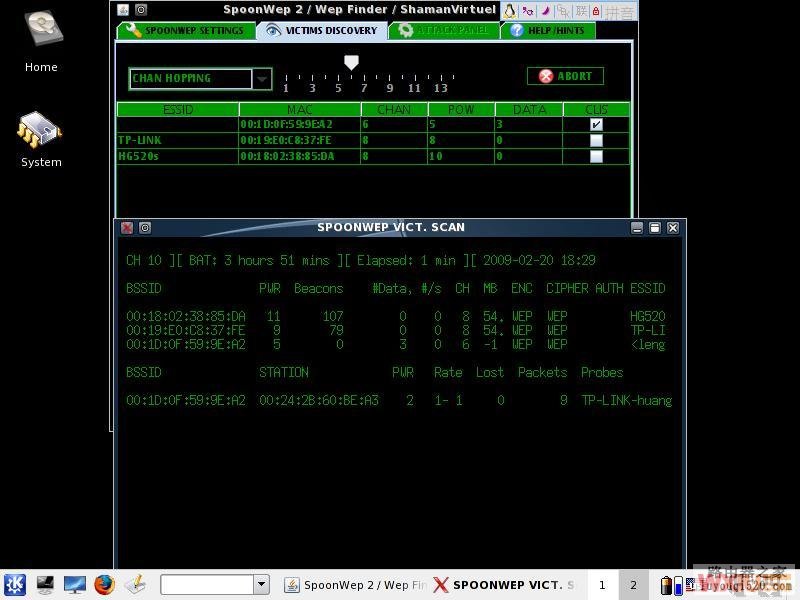
第四步 扫描了一段时间,差不多有好几个信号了,如图
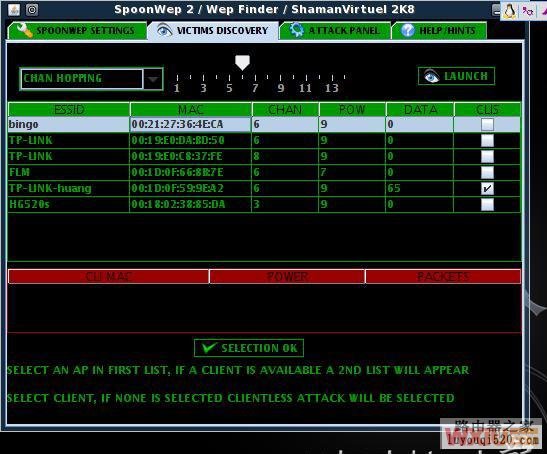
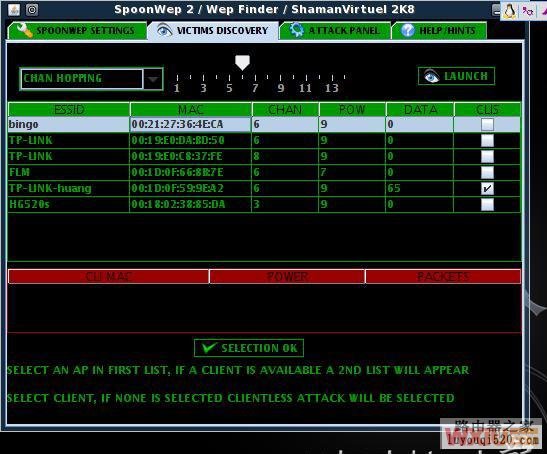
你选择一个进行破解,我选了了“bingo, 用鼠标单击bingo,会出现上图一样的白色阴影,然后点下面的”selection ok“即可。
第五步,也是最激动人心的一步。完成第四步后,出现下图窗口,具体如何操作看图片。
第五步,也是最激动人心的一步。完成第四步后,出现下图窗口,具体如何操作看图片。
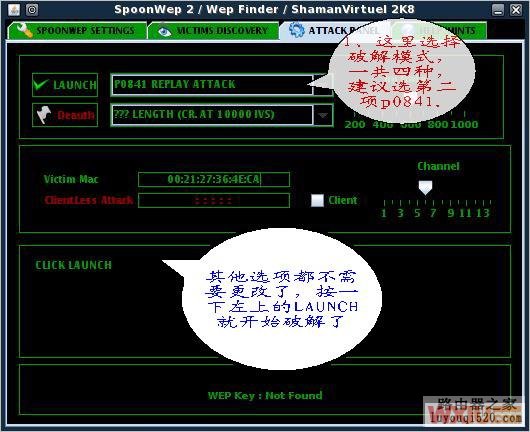
约过了8分钟,wep密码自然而然就出来了,呵呵,到时有你激动的。
(破解中,会抓取ivs数据包,以我经验一般在20000-30000之间可以解密了)
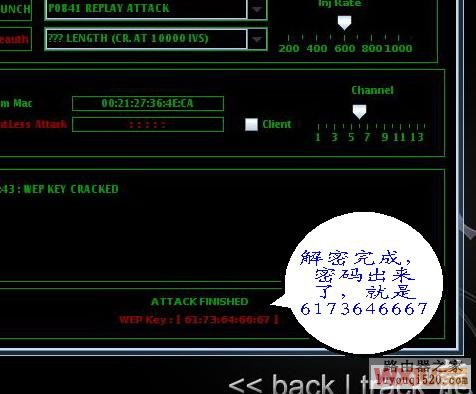
(破解中,会抓取ivs数据包,以我经验一般在20000-30000之间可以解密了)
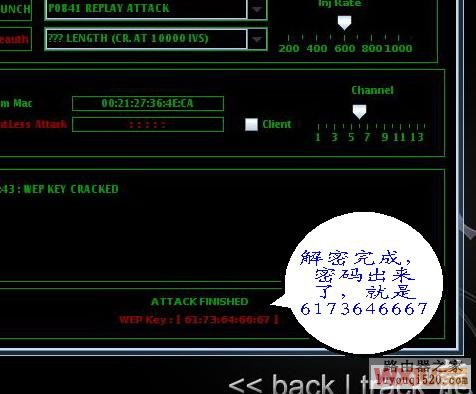
四、连接篇
得到了密码,我们试试看看能不能连上
重新回到windows系统,用刚才得到的密码,来连接binggo网络
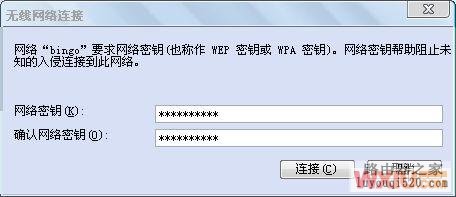
密码自然是正确的,马上就连上了,呵呵。